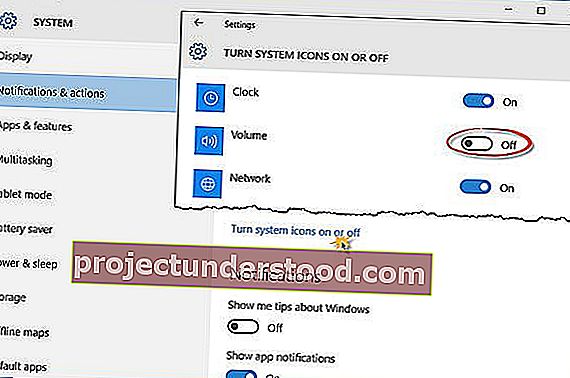Windows 10 컴퓨터의 작업 표시 줄에서 볼륨 시스템 아이콘이 누락 된 것을 확인하기 위해 다운로드 한 클립의 볼륨을 높여서들을 수있는 상황에 처한 적이 있습니까? 시스템 아이콘 선택 설정의 동작이 회색으로 표시되면 문제가 발생합니다. 이 문제를 해결하기위한보다 일반적인 접근 방식은 설정 프로그램 또는 제어판에서 해결책을 찾거나 알림 영역에서 아이콘을 수동으로 설정하는 것입니다.
작업 표시 줄에 볼륨 아이콘이 없음
1] 볼륨 시스템 아이콘 끄기 및 켜기
WinX 메뉴에서 설정> 개인 설정> 작업 표시 줄을 엽니 다. 여기에서 시스템 아이콘 켜기 또는 끄기 링크를 클릭하십시오.
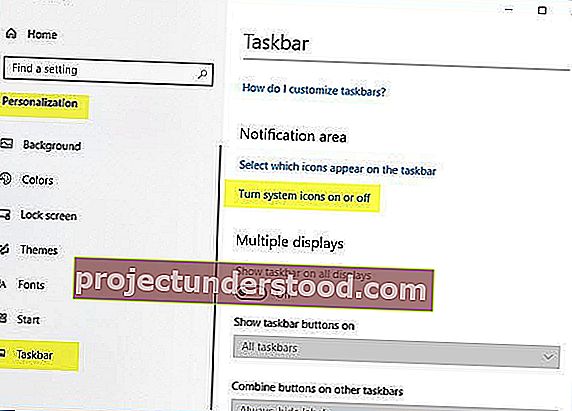
전원을 켜고 시스템 아이콘 켜기 또는 끄기 당신이 알림 영역에 표시 할 아이콘을 설정할 수있는 패널이 열립니다. 단지에 대한 슬라이더 토글 볼륨 받는 사람 에서의 위치와 종료합니다.

여기에서 Windows 10 작업 표시 줄의 시스템 아이콘을 켜거나 끌 수 있습니다.
이 패널에 액세스하려면 작업 표시 줄> 속성을 마우스 오른쪽 버튼으로 클릭하고 알림 영역 : 사용자 지정 버튼을 클릭 할 수도 있습니다 .
2] 탐색기 다시 시작
Explorer를 다시 시작하고 도움이되는지 확인하십시오.
3] 그룹 정책 설정 확인
그래도 도움이되지 않으면 Windows 10 버전에 그룹 정책이있는 경우 gpedit.msc 를 실행 하여 로컬 그룹 정책 편집기를 열고 다음 설정으로 이동합니다.
사용자 구성> 관리 템플릿> 시작 메뉴 및 작업 표시 줄
이제 오른쪽 창에서 다음 설정을 검색 합니다 . – 볼륨 제어 아이콘 제거 . 발견되면 두 번 클릭하여 다음 패널을 엽니 다.
정책 설정이되어 있는지 확인 구성되지 않음 또는 사용 안 함 .
이 정책 설정을 통해 시스템 제어 영역에서 볼륨 제어 아이콘을 제거 할 수 있습니다. 이 정책 설정을 사용하면 시스템 알림 영역에 볼륨 컨트롤 아이콘이 표시되지 않습니다. 이 정책 설정을 사용하지 않거나 구성하지 않으면 시스템 알림 영역에 볼륨 컨트롤 아이콘이 표시됩니다.
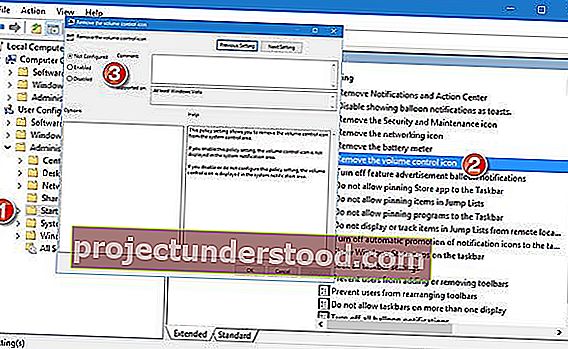
적용 / 확인을 클릭하고 종료하십시오.
볼륨 아이콘이 작업 표시 줄에 다시 표시되기를 바랍니다.
시스템 아이콘 켜기 또는 끄기가 회색으로 표시되면이 게시물을 참조하십시오. 이 게시물의 끝 부분에는 조정해야 할 레지스트리 설정이 표시됩니다.